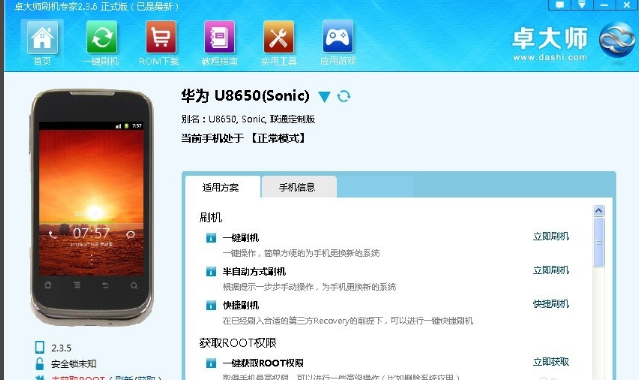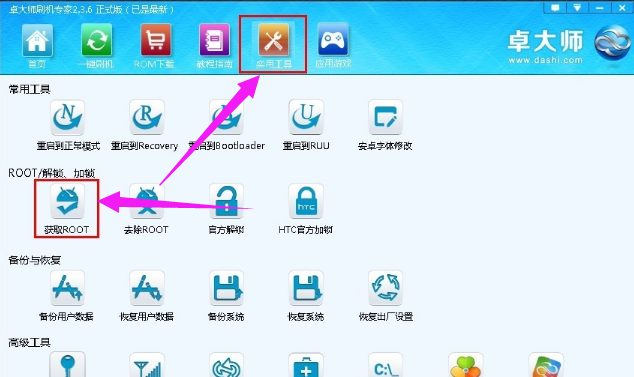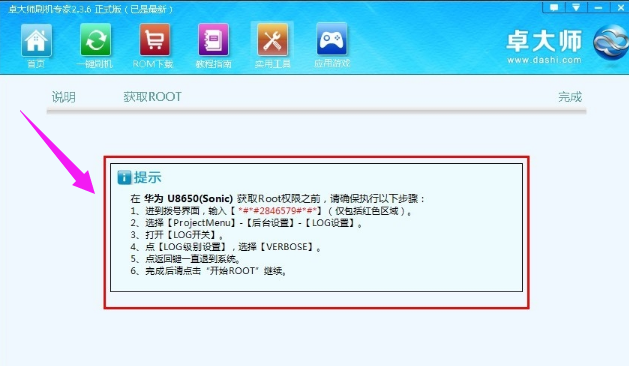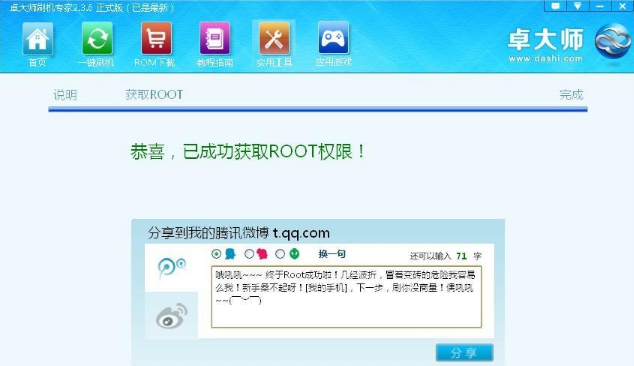卓大师一键root,小编告诉你如何使用卓大师一键获取手机ROOT权限
今天,小编给大家介绍一个非常简单实用的一键ROOT权限工具“卓大师”,它可以完美实现一键root,让安卓手机一键ROOT更简单,该软件体积小巧、功能强大,支持上千款机型一键获取root。安全可靠无需连接电脑,是一款成功率极高的root软件。那么如何使用卓大师一键获取手机ROOT权限?下面,小编就给大家介绍使用卓大师的操作了。
可能很多的用户对卓大师一键root有些陌生。卓大师一键Root是一款十分方便好用的手机系统管家,它能后在手机联网状态下快速地进行系统权限获取,而且会在root前自动帮助用户进行手机数据的快速备份,那么如何使用卓大师一键获取手机ROOT权限?这是用户最想要知道的,下面,小编就给大家讲解使用卓大师一键获取手机ROOT权限的操作了。
如何使用卓大师一键获取手机ROOT权限
ROOT系统软件图解1
用手机数据线将手机与电脑USB接口相连,并打开手机中的“USB调试”开关。
手机权限系统软件图解2
再运行“卓大师”手机管理程序,则会自动安装与当前手机类型相匹配的驱动程序。如果卓大师能够正常识别手机,说明手机驱动程序安装完成。
ROOT系统软件图解3
切换至“实用工具”选项卡,然后点击“获取ROOT”按钮。
ROOT系统软件图解4
弹出“说明”窗口,根据手机的类型,按照提示窗口中的内容对手机端进行手动设置。
手机权限系统软件图解5
手机端权限设置完成后,点击“开始Root”按钮。
ROOT系统软件图解6
此时就会自动执行ROOT过程。ROOT成功后,就会显示“ROOT”成功界面。
手机权限系统软件图解7
以上就是使用卓大师一键获取手机ROOT权限的操作方法了。
系统下载排行榜71011xp
【纯净之家】Windows7 64位 全新纯净版
2番茄花园 Win7 64位 快速稳定版
3【纯净之家】Windows7 SP1 64位 全补丁旗舰版
4JUJUMAO Win7 64位 最新纯净版
5【纯净之家】Windows7 32位 全新纯净版
6【纯净之家】Win7 64位 Office2007 办公旗舰版
7【雨林木风】Windows7 64位 装机旗舰版
8【电脑公司】Windows7 64位 免费旗舰版
9JUJUMAO Win7 64位旗舰纯净版
10【深度技术】Windows7 64位 官方旗舰版
【纯净之家】Windows10 22H2 64位 游戏优化版
2【纯净之家】Windows10 22H2 64位 专业工作站版
3【纯净之家】Windows10 企业版 LTSC 2021
4【纯净之家】Windows10企业版LTSC 2021 纯净版
5【深度技术】Windows10 64位 专业精简版
6联想Lenovo Windows10 22H2 64位专业版
7JUJUMAO Win10 X64 极速精简版
8【雨林木风】Windows10 64位 专业精简版
9深度技术 Win10 64位国庆特别版
10【纯净之家】Win10 64位 Office2007 专业办公版
【纯净之家】Windows11 23H2 64位 游戏优化版
2【纯净之家】Windows11 23H2 64位 纯净专业版
3风林火山Windows11下载中文版(24H2)
4【纯净之家】Windows11 23H2 64位 企业版
5【纯净之家】Windows11 23H2 64位 中文家庭版
6JUJUMAO Win11 24H2 64位 专业版镜像
7【纯净之家】Windows11 23H2 64位专业精简版
8【纯净之家】Windows11 23H2 64位 纯净家庭版
9Windows11 23H2 64位 官方正式版 V22631.6199
10JUJUMAO Win11 24H2 64位 精简版镜像
深度技术 GHOST XP SP3 电脑专用版 V2017.03
2深度技术 GGHOST XP SP3 电脑专用版 V2017.02
3Win7系统下载 PCOS技术Ghost WinXP SP3 2017 夏季装机版
4番茄花园 GHOST XP SP3 极速体验版 V2017.03
5萝卜家园 GHOST XP SP3 万能装机版 V2017.03
6雨林木风 GHOST XP SP3 官方旗舰版 V2017.03
7电脑公司 GHOST XP SP3 经典旗舰版 V2017.03
8雨林木风GHOST XP SP3完美纯净版【V201710】已激活
9萝卜家园 GHOST XP SP3 完美装机版 V2016.10
10雨林木风 GHOST XP SP3 精英装机版 V2017.04
热门教程
装机必备 更多+
重装工具